电脑外接屏幕切换 笔记本外接显示器调整左右屏幕
在现代科技发展的今天,越来越多的人选择使用笔记本电脑作为工作和娱乐的工具,由于笔记本屏幕相对较小,很多人会选择外接显示器来扩大屏幕空间,提高工作效率。在使用笔记本外接显示器的过程中,调整左右屏幕的布局是非常重要的一环。只有合理地设置左右屏幕的显示方式,才能更好地利用屏幕空间,提升工作效率。学会电脑外接屏幕切换和笔记本外接显示器调整左右屏幕的技巧是非常必要的。
步骤如下:
1.硬件连接
1、将显示器连接电源
2、电脑与显示器通过视频线连接起来
3、打开显示器开关。
三种常用的连接线有什么区别,可以百度。简单点说,同分辨率下,VGA的清晰度、亮度、抗干扰性都差很多。VGA基本上是快淘汰的产品了。买外接显示器hdmi是标配,可以外接电视盒子、外接手机(大屏吃鸡、上王者),一机多用相当划算。这是题外话,后面有时间再写。
2.切换屏幕
1、Windows系统提供了通用的屏幕切换快捷键,win+P。如图所示,共四个选项,根据需要自己选择。
2、如果单用外接显示器,就选最后一个选项“仅第二屏幕”。需要双屏,就选扩展。需要投影就选复制。
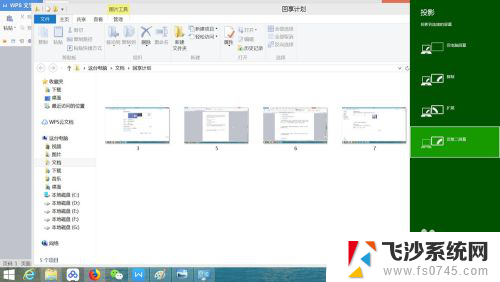
3.左右移动屏幕
如果选择扩展,默认的情况是电脑做为主屏,显示器做为副屏。电脑在做,显示器在右。如果情况特殊,笔记本放在右面,显示器在左边,就会造成很多不便,移动鼠标的时候老是搞错方向。其实这个也是可以修改的。
回到桌面,右键,点击屏幕分辨率,出现如下画面。可以看到两个显示器的画面。“1”和“2”,直接用鼠标拖动就可以了。


4.设置屏幕显示
我们外接显示器,主要就是为了屏幕大。看起来舒服,如果分表率高的情况下,整个系统的字体,按钮都会很小,看起来反而费力。如下图。还是回到屏幕分辨率设置界面,点击“放大或缩小文本和其他项目”。一共三个级别:大中小,自己根据喜好调整,然后点击应用。应用程序,比如网页、office立刻生效。系统方面的调整需要重启电脑后才能生效。调整后,处理文档就舒服多了。
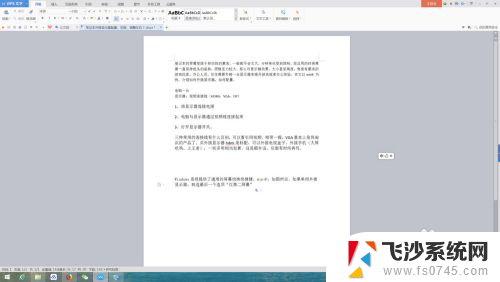


以上就是电脑外接屏幕切换的全部内容,有需要的用户就可以根据小编的步骤进行操作了,希望能够对大家有所帮助。
电脑外接屏幕切换 笔记本外接显示器调整左右屏幕相关教程
-
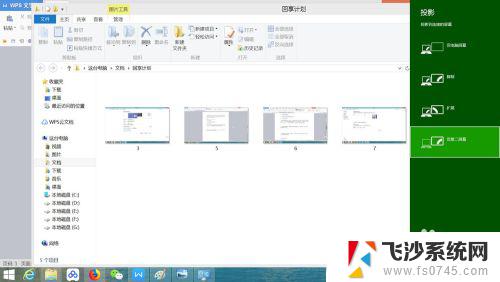 笔记本电脑外接屏幕切换 笔记本外接显示器如何调整左右显示
笔记本电脑外接屏幕切换 笔记本外接显示器如何调整左右显示2023-09-12
-
 笔记本屏幕损坏 外接显示器 笔记本屏幕坏了如何连接外接显示器
笔记本屏幕损坏 外接显示器 笔记本屏幕坏了如何连接外接显示器2024-02-04
-
 手提外接屏幕 笔记本电脑外接显示屏连接方法
手提外接屏幕 笔记本电脑外接显示屏连接方法2024-05-02
-
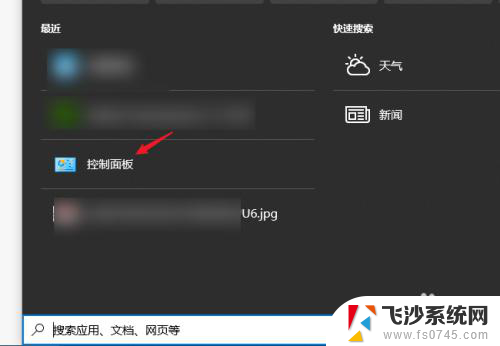 笔记本外接显示器盖上笔记本屏幕 笔记本电脑连接显示器可以盖上屏幕吗
笔记本外接显示器盖上笔记本屏幕 笔记本电脑连接显示器可以盖上屏幕吗2024-02-12
- windows笔记本外接显示屏 笔记本外接显示器黑屏怎么办
- 笔记本外接显示器怎么让笔记本显示器黑屏 笔记本如何连接外接显示器
- 笔记本电脑可另外连接显示屏吗 笔记本电脑外接显示屏连接方法
- 笔记本电脑接显示屏 外接显示屏连接笔记本电脑步骤
- 笔记本连接显示器画质能提升吗 如何调节电脑外接显示器屏幕的清晰度
- 笔记本连接显示屏hdmi 如何设置笔记本电脑外接显示屏
- 电脑怎么打印机连接打印机 电脑连接打印机的步骤详解
- excel汇总表怎么取分表数据 Excel 如何合并多个分表数据到总表
- 笔记本没有鼠标箭头怎么办 电脑鼠标箭头消失了怎么回事
- 笔记本连接wifi但是不能上网 笔记本连接无线网络但无法打开网页怎么办
- 戴尔截屏快捷键 戴尔笔记本电脑截图快捷键是什么
- word中如何合并单元格 word文档合并单元格教程
电脑教程推荐
- 1 word上方的横线怎么删除 word文档如何去掉顶部横线
- 2 workstation12 密钥 VMware12虚拟机激活教程
- 3 苹果12pro怎么连接无线耳机 iphone12耳机连接不上怎么办
- 4 windows压缩文件管理器 Windows 10资源管理器怎么压缩文件
- 5 微信怎么设置提醒不显示内容 如何在微信收到信息时不显示消息内容
- 6 电脑qq怎样删除聊天记录 电脑上QQ聊天记录删除方法
- 7 电脑wps无法卸载 wps office彻底卸载步骤
- 8 电脑按什么重启 快捷键让电脑重启的方法
- 9 电脑桌面横屏了,怎么切换回来 电脑显示屏从横屏切换为竖屏的方法
- 10 excel如何忽略错误 Excel如何忽略所有错误